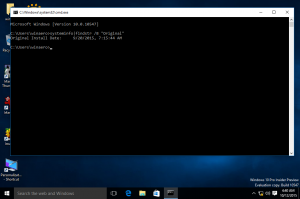Cara Membuka Opsi Suara Klasik di Windows 10
Di Windows 10, ada sejumlah opsi yang dapat Anda gunakan untuk mengubah suara untuk berbagai aktivitas sistem, mengonfigurasi perangkat output dan input, dan banyak lagi. Di Windows 10 versi modern, banyak opsi yang terkait dengan suara dipindahkan ke aplikasi Pengaturan, sehingga perlu beberapa saat untuk membuka applet klasik. Pada artikel ini, kita akan melihat bagaimana hal itu dapat dilakukan dengan cepat.
Iklan
Di Windows 10, Microsoft mengganti Panel Kontrol klasik dengan yang baru aplikasi pengaturan. Ini adalah aplikasi modern yang mengambil alih beberapa opsi Panel Kontrol klasik, termasuk Pengaturan Tampilan, Suara, dan banyak lagi. Panel Kontrol klasik akan dihapus suatu hari dari OS. Namun, di aplikasi Pengaturan, Anda masih tidak dapat melakukan banyak hal yang mungkin dilakukan di Panel Kontrol. Misalnya, Anda masih tidak dapat menyesuaikan suara untuk acara sistem.
Di Windows 10, ikon volume suara di bilah tugas membuka flyout baru alih-alih popup klasik (lihat
Cara mengaktifkan kontrol Volume lama di Windows 10). Diperlukan beberapa klik sebelum Anda dapat melihat applet klasik. Mari kita tinjau metode mana yang dapat kita gunakan untuk membuka applet Suara klasik di Windows 10.Buka opsi Suara klasik di Windows 10
Langkah 1: Tekan Win + R untuk membuka Lari dialog.
Langkah 2: Ketik atau salin-tempel perintah berikut:
mmsys.cpl

Langkah 3: Tekan tombol Enter. Ini akan membuka suara applet secara langsung.

Kamu selesai.
Perintah di atas secara langsung memanggil applet Panel Kontrol Suara. Sebagai gantinya Anda juga dapat menggunakan perintah Rundll32 seperti:
rundll32.exe shell32.dll, Control_RunDLL mmsys.cpl,, 0
Lihat daftar lengkap perintah tersebut tersedia di Windows 10.
Tip: Anda dapat mengubah perintah di atas untuk membuka applet Suara klasik ke tab yang diinginkan. Gunakan salah satu dari perintah berikut:
Buka applet Suara di tab Pemutaran
rundll32.exe Shell32.dll, Control_RunDLL Mmsys.cpl,, 0
Buka applet Suara di tab Perekaman
rundll32.exe Shell32.dll, Control_RunDLL Mmsys.cpl,, 1
Buka applet Suara di tab Suara
rundll32.exe Shell32.dll, Control_RunDLL Mmsys.cpl,, 2
Buka applet Suara di tab Komunikasi
rundll32.exe Shell32.dll, Control_RunDLL Mmsys.cpl,, 3
Jika Anda tidak ingin mengingat perintah apa pun, ada beberapa cara alternatif yang dapat Anda gunakan di Windows 10. Pada tulisan ini, build Windows 10 terbaru adalah 17074. Itu masih berisi tautan ke applet Suara di Panel Kontrol klasik dan di menu konteks ikon suara.
Buka applet Suara dari baki sistem
- Klik kanan ikon suara di akhir bilah tugas.
- Pilih suara dari menu konteks.

- Ini akan membuka tab Suara dari applet klasik.

Terakhir, Anda dapat menggunakan Panel Kontrol klasik selama tersedia di OS. Inilah caranya.
Buka applet Suara dari Panel Kontrol
- Buka Panel Kontrol klasik. Lihat semua cara untuk membuka Control Panel di Windows 10.
- Pergi ke Control Panel\Hardware and Sound.
- Klik ikon Suara.

Harap diingat bahwa Microsoft dapat menghapus applet Suara di masa mendatang.